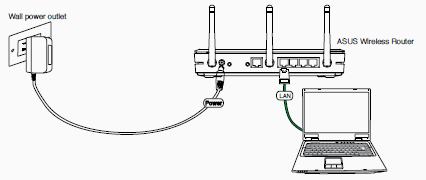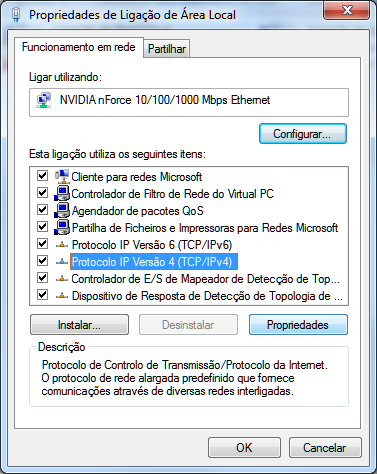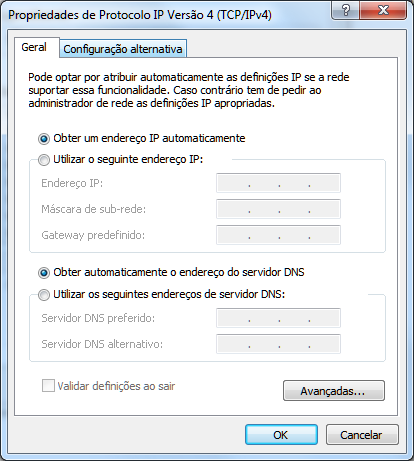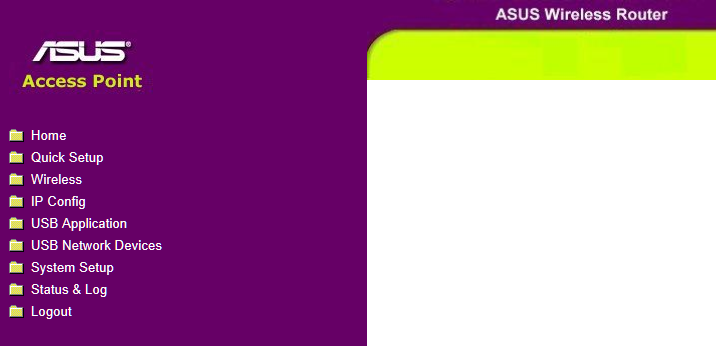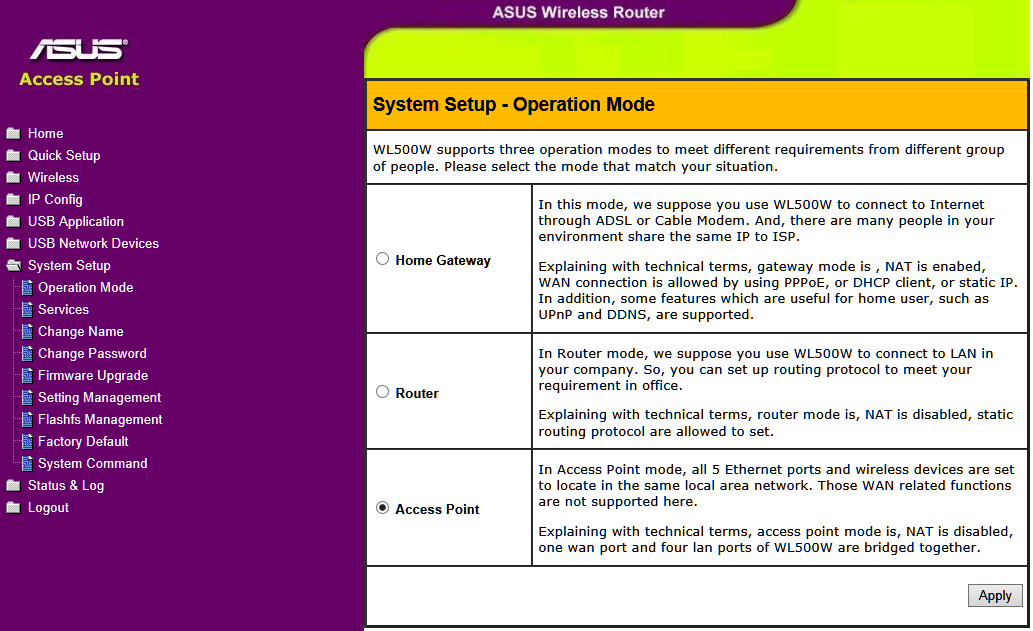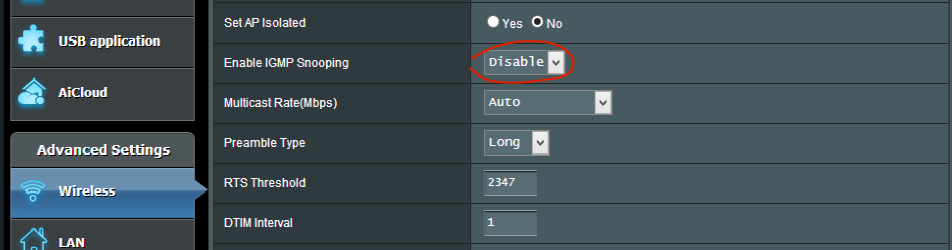ATENÇÃO: este tutorial visa preservar ao máximo possivel, as ligações e configuração originais do router MEO, pelo que, se por acaso decidirem desviar-se das indicações por mim dadas, o resultado final ficará à vossa inteira responsabilidade!
NOTA: este tutorial não garante o correcto funcionamento da box MEO ligada em algum outro router, switch ou access point, que não seja o originalmente instalado! A box deve ser sempre ligada como mostram as figuras, por cabo ethernet, ao router MEO! Apenas os aparelhos que não usem o serviço IGMP, ou que o mantenham inactivo, poderão eventualmente permitir o uso sem interrupção, da box TV!
--------------------------------------------------------------------------------------------
1º PASSO - VERIFICAR SE O ROUTER MEO ESTÁ CORRECTAMENTE CONFIGURADO.
Uma breve passagem pela interface web do router - http://192.168.1.254 - para confirmar que tudo está conforme instalado pelos técnicos.
Os parâmetros chave são os seguintes:
- Em Rede doméstica > Interfaces > LocalNetwork -
code:
Endereço IP/máscara IPv4: 192.168.1.254/24
Servidor DHCPv4: Activo
IP automático activo: Desactivado
Pool DHCPv4: 192.168.1.64 - 192.168.1.253
Gateway: 192.168.1.254
Servidor DNS: 192.168.1.254
- Em Ferramentas > Firewall -
code:
Nível de segurança: Padrão
- Em Ferramentas > Partilha de jogos e aplicações -
code:
Usar UPnP: Sim
Usar segurança ampliada: Sim
- Em Ferramentas > Detecção de intrusões -
code:
Status: Desactivado
- Em Rede doméstica > Interfaces > WLAN: MEO-TEUNOME -
code:
WLAN activa: Sim
Interface Activada: Sim
Redução de Energia Activo: Não
Nome da Rede (SSID): MEO-TEUNOME
Tipo de interface: 802.11b/g/n
2º PASSO - FIXAR O CANAL WIFI DO ROUTER MEO. - (Quem pretender desligar o wifi do router MEO e usar apenas o do Access Point pode passar ao passo seguinte)
Para efeitos, de melhor distribuição de sinal de rádio 2,4GHz pelos vários AP's e, de exemplificação para este tutorial, vamos usar no router MEO, o canal 11.
- Aceder a Rede doméstica > Interfaces > WLAN: MEO-TEUNOME -
Cliquem no link 'Configurar', no canto superior direito, logo por baixo do utilizador com login efectuado e, depois, ignorando todos os outros parâmetros, alterem na dropbox o seguinte valor:
Cliquem em baixo no botão "Aplicar" e esperem uns segundos até o router repor o wifi. Está concluído este passo.
NOTA 2: embora aconselhe, não é obrigatório nem imperativo o uso do canal 11, mas é sempre necessário o uso dum canal diferente do que usam no router MEO, no(s) acess point(s) que lhe ligarem. Se tiverem problemas com o uso de canais fixos em algum ou ambos os aparelhos, experimentem em ultimo caso a selecção automática de canal.
NOTA 3: para quem está com problemas de velocidade no wifi do router MEO, sugiro o tutorial - https:///t5/Equipamentos-Internet/Thomson-TG799vn-Solu%C3%A7%C3%A3o-para-velocidade-wireless-presa-nos/m-p/22704#U22704
3º PASSO - PREPARAR UM ACCESS POINT
É essencial a escolha de um bom AP (access point) para evitar toda uma série de problemas, derivados sobretudo, da fraca interoperabilidade, alcance reduzido e configurabilidade escassa. Marcas como D-link, Asus, Linksys, Cisco, Buffalo e outras, são conhecidas por terem bons equipamentos a este nível e serão com certeza uma boa escolha, dependendo do orçamento de cada um, é claro.
Para exemplificar, neste tutorial usei única e exclusivamente routers da marca Asus, não só por serem bastante populares pela sua boa razão preço/qualidade, ou nem tanto, pela facilidade de carregar firmware customizado (DD-WRT), mas, porque na verdade é a única marca que tenho usado. Mais concretamente os modelos da série WL.
NOTA 4: um AP (Access Point) é apenas um nome de um modo de operação, de um dispositivo wireless. Um router wireless também pode ser chamado de AP, desde que correctamente configurado para tal.
NOTA 5: é aconselhável o uso de um AP capaz de operar com a norma 802.11n e, com tecnologia MIMO (Multi-input/output), para se obter o máximo de performance nas ligações s/fios.
3.1 - Liguem o AP à tomada de corrente, caso ainda não esteja ligado. Conectem o AP por cabo ethernet de preferência, ou por wireless. temporariamente a um PC. De seguida, verifiquem as definições da vossa placa, ethernet ou wireless respectivamente, no Windows XP, em 'Painel de controlo - Ligações de rede'. No Windows Vista ou superior, em - 'Painel de ControloRede e InternetLigações de rede' (usar a barra de endereço):
Nas propriedades do protocolo IPv4 vamos mudar/manter tudo em, ou para: "obter automaticamente". Cliquem em baixo no botão 'OK' para confirmar. Fechem ou minimizem as restantes janelas.
O AP deverá estar agora acessível no vosso PC..
3.2 - Usando o vosso navegador da internet habitual, acedam à interface web do AP, digitando o endereço atribuído por defeito, de fábrica. No caso dos routers da Asus, normalmente qualquer coisa como - http://192.168.1.1 - noutras marcas poderá ser diferente. Consultem o manual de instruções do AP se tiverem dúvidas.
NOTA 6: Caso o AP já tenha sofrido alterações prévias de configuração, é aconselhável repor as definições de fabrica e começar do zero. Para saber como repor as definições de fábrica, consultem o manual do AP.
Deverá agora ser visível um menu, de alguma forma idêntico a este:
3.3 - Acedendo a 'System Setup > Operation mode', permite-nos mudar o modo de operação do dispositivo para 'Access Point'. Seleccionem essa mesma opção e façam "Apply" para guardar.
Como podem observar na imagem acima, o modo de AP faz toda uma série de mudanças a este router, sendo uma das mais significativas a desactivação de todo o sistema de NAT, firewall e bloqueio de portas. Não basta comprar um aparelho destes, atirar para cima da secretaria, ligar cabos, atribuir um endereço IP automático e salivar para o ecrã, esperando que tudo funcione. Não inventem!!
O dispositivo está agora em modo AP e pronto a aceitar outro tipo de configurações específicas dum AP.
NOTA 7: Existem alguns AP's que já estão pré configurados de fábrica e outros, podem ter um método diferente deste, para mudar o modo de operação. Verifiquem no manual do AP. Se ainda assim, tiverem dúvidas, escrevam um post aqui.
O menu que visualizavam poderá ter agora uma dimensão reduzida, como o das imagens acima. Deverão notar a falta de algumas secções, que eram configuráveis no modo anterior e, o router deverá agora exibir o identificador "Access Point", sobretudo no caso dos Asus WL.
4º PASSO - CONFIGURAR O ACCESS POINT
...(Continua noutro post)...
Para o 4º passo, se pretendem configurar:
- ...Apenas um AP para ligar ao router MEO, continuem para o post seguinte...